Phần cứng Arduino thu hẹp khoảng cách giữa các dự án điện tử thuần túy và những máy tính bảng đơn bo tiên tiến hơn như Raspberry Pi. Điều này làm cho các bo mạch như Arduino Uno đặc biệt phù hợp với các dự án IoT. Chỉ cần kết nối bo mạch và viết code là bạn đã có bộ công cụ hoàn hảo cho các sáng tạo IoT DIY của mình.
Cách dễ nhất để viết và upload code lên phần cứng Arduino là sử dụng Arduino IDE. Bắt đầu với IDE không phải là nhiệm vụ quá khó khăn, nhưng có thể làm bạn nản chí trong lần đầu tiên thực hiện. Đừng lo lắng, vì bạn có thể chạy code trên Arduino chỉ trong vài phút.
Lưu ý trước khi bắt đầu!
Bài viết này chỉ giải thích cách cài đặt Arduino IDE trên macOS. Đừng lo lắng nếu bạn không biết cách cài đặt nó trên các hệ điều hành khác. Nếu cần, hãy tham khảo thêm các hướng dẫn của Quantrimang.com về cách cài đặt Arduino IDE trên Ubuntu hoặc trên máy tính Windows.
Đây cũng không phải là hướng dẫn về cách lập trình cho Arduino. Việc này vượt quá phạm vi của bài viết. Nhưng may mắn thay, bạn sẽ tìm thấy rất nhiều hướng dẫn trực tuyến trên Internet. Những gì bài viết hôm nay sẽ giải thích là làm thế nào để upload code lên Arduino.
Để làm theo hướng dẫn này, bạn sẽ cần phần cứng Arduino như Arduino Uno, một cáp USB để cấp nguồn cho Arduino và upload code từ máy tính. Bạn sẽ cần một máy Mac chạy OS X Mountain Lion hoặc phiên bản mới hơn để chạy trình cài đặt.
Tải và cài đặt Arduino IDE
Để bắt đầu, hãy đến trang download Arduino IDE và lấy trình cài đặt cho macOS. Nếu đó là file zip, hãy nhấp chuột phải vào file và giải nén nó.
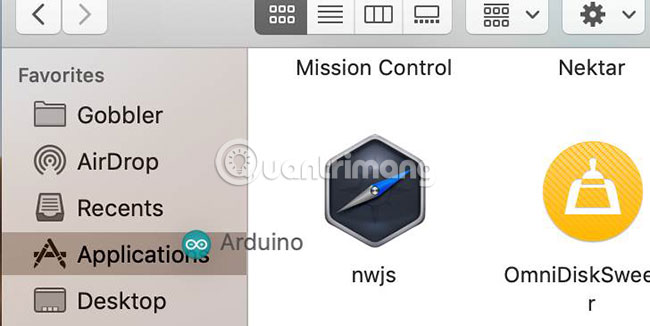
Khi file được tải xuống và giải nén, hãy kéo nó vào thư mục Applications để cài đặt.
Cài đặt driver của bên thứ ba (nếu bạn cần chúng)
Nếu đang chạy một số bo mạch Arduino, bạn có thể cần thêm driver. Tuy nhiên, điều này có thể không cần thiết, vì các bo mạch gần đây như Arduino Uno không cần những driver này.
Nếu bạn biết chắc mình cần những driver này, hoặc bạn gặp phải lỗi khi chạy Arduino IDE, thì việc cài đặt chúng cũng không quá khó khăn. Driver bạn cần là cho một con chip được cung cấp bởi FTDI. Đi đến trang download FTDI và tải xuống driver thích hợp cho hệ thống của bạn. Sau khi tải về, hãy chạy trình cài đặt và làm theo lời nhắc.
Chạy IDE
Để chạy Arduino IDE, bấm đúp vào nó trong thư mục Applications hoặc nhấn Command+Space, sau đó nhập Arduino để chạy nó. Khi ứng dụng khởi chạy, bạn sẽ thấy màn hình trình chỉnh sửa chính. Bạn có thể bắt đầu lập trình ngay lập tức, nhưng bạn nên chắc chắn rằng bạn có thể upload code lên bo mạch của mình trước.
Một trong những cách dễ nhất để kiểm tra chức năng này là với một dự án mẫu có tên Blink. Mở menu File, sau đó cuộn xuống phần Examples, nhấp vào “01. Basics”, rồi chọn Blink.
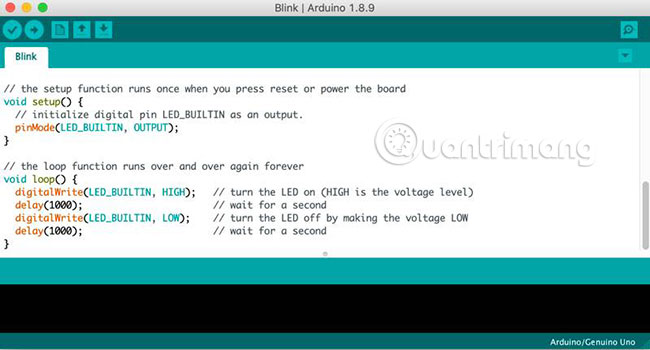
Chọn loại bo mạch trong menu Tools > Board, sau đó chọn cổng nối tiếp mà bo mạch được kết nối trong phần Tools > Port. Nếu bạn không chắc chắn cổng nào là Arduino, hãy lưu ý các cổng được liệt kê, sau đó rút phích cắm bo mạch và nhìn lại các cổng. Cổng biến mất khi bạn rút phích cắm bo mạch là cổng bạn nên chọn.
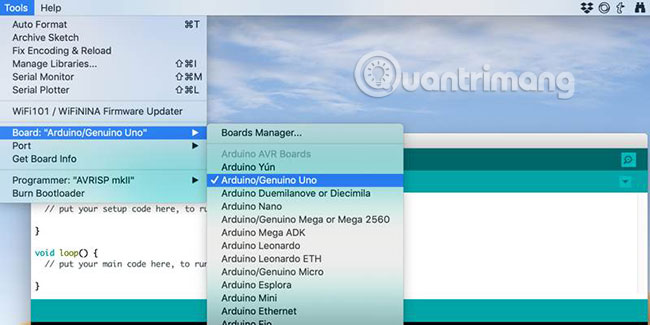
Sau khi cắm lại bo mạch. Nhấn nút Upload (với biểu tượng mũi tên). Trong vài giây, bạn sẽ thấy đèn trên Arduino nhấp nháy, cho biết mọi thứ đều hoạt động tốt.
Bây giờ bạn đã biết những điều cơ bản, đã đến lúc bắt đầu làm việc với các dự án của riêng bạn. Nếu bạn là người mới bắt đầu các dự án Arduino hoặc lập trình nói chung, thì đừng đặt quá nhiều tham vọng. Hãy bắt đầu với các dự án nhỏ, sau đó làm việc với những dự án lớn hơn.
Nếu không biết phải bắt đầu từ đâu, bạn luôn có thể tìm đến các dự án khác để lấy cảm hứng. Nếu những thứ này không mang lại ý tưởng mới, bạn có thể dựa vào đó để tạo ra một sản phẩm tốt hơn. Để biết ý tưởng bắt đầu thú vị, hãy tham khảo bài viết: 10 dự án Arduino tuyệt vời cho người mới bắt đầu của Quantrimang.com.
Chúc bạn thực hiện thành công!
 Công nghệ
Công nghệ  AI
AI  Windows
Windows  iPhone
iPhone  Android
Android  Học IT
Học IT  Download
Download  Tiện ích
Tiện ích  Khoa học
Khoa học  Game
Game  Làng CN
Làng CN  Ứng dụng
Ứng dụng 

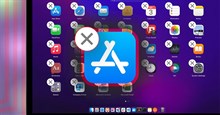





 macOS
macOS 









 Linux
Linux  Đồng hồ thông minh
Đồng hồ thông minh  Chụp ảnh - Quay phim
Chụp ảnh - Quay phim  Thủ thuật SEO
Thủ thuật SEO  Phần cứng
Phần cứng  Kiến thức cơ bản
Kiến thức cơ bản  Dịch vụ ngân hàng
Dịch vụ ngân hàng  Lập trình
Lập trình  Dịch vụ công trực tuyến
Dịch vụ công trực tuyến  Dịch vụ nhà mạng
Dịch vụ nhà mạng  Quiz công nghệ
Quiz công nghệ  Microsoft Word 2016
Microsoft Word 2016  Microsoft Word 2013
Microsoft Word 2013  Microsoft Word 2007
Microsoft Word 2007  Microsoft Excel 2019
Microsoft Excel 2019  Microsoft Excel 2016
Microsoft Excel 2016  Microsoft PowerPoint 2019
Microsoft PowerPoint 2019  Google Sheets
Google Sheets  Học Photoshop
Học Photoshop  Lập trình Scratch
Lập trình Scratch  Bootstrap
Bootstrap  Văn phòng
Văn phòng  Tải game
Tải game  Tiện ích hệ thống
Tiện ích hệ thống  Ảnh, đồ họa
Ảnh, đồ họa  Internet
Internet  Bảo mật, Antivirus
Bảo mật, Antivirus  Doanh nghiệp
Doanh nghiệp  Video, phim, nhạc
Video, phim, nhạc  Mạng xã hội
Mạng xã hội  Học tập - Giáo dục
Học tập - Giáo dục  Máy ảo
Máy ảo  AI Trí tuệ nhân tạo
AI Trí tuệ nhân tạo  ChatGPT
ChatGPT  Gemini
Gemini  Điện máy
Điện máy  Tivi
Tivi  Tủ lạnh
Tủ lạnh  Điều hòa
Điều hòa  Máy giặt
Máy giặt  Cuộc sống
Cuộc sống  TOP
TOP  Kỹ năng
Kỹ năng  Món ngon mỗi ngày
Món ngon mỗi ngày  Nuôi dạy con
Nuôi dạy con  Mẹo vặt
Mẹo vặt  Phim ảnh, Truyện
Phim ảnh, Truyện  Làm đẹp
Làm đẹp  DIY - Handmade
DIY - Handmade  Du lịch
Du lịch  Quà tặng
Quà tặng  Giải trí
Giải trí  Là gì?
Là gì?  Nhà đẹp
Nhà đẹp  Giáng sinh - Noel
Giáng sinh - Noel  Hướng dẫn
Hướng dẫn  Ô tô, Xe máy
Ô tô, Xe máy  Tấn công mạng
Tấn công mạng  Chuyện công nghệ
Chuyện công nghệ  Công nghệ mới
Công nghệ mới  Trí tuệ Thiên tài
Trí tuệ Thiên tài  Bình luận công nghệ
Bình luận công nghệ